|
Предварительный
просмотр и тестирование клипов
В процессе
создания клипа потребуется его воспроизведение в целях контроля
анимации и тестирования интерактивных элементов управления. Для
этого имеются следующими возможностями:
- Для тестирования
простой анимации, основных интерактивных элементов управления и
звука, воспользуйтесь кнопками Контроллера (Controller) или меню
Control > Play, что позволит просмотреть клип прямо в рабочей
области Flash.
- Для тестирования всех элементов анимации и интерактивных элементов
управления, воспользуйтесь Test Movie или Test Scene. В отдельном
окне будет запущен Flash Player и воспроизведен тестируемый клип.
- Чтобы протестировать клип в Веб-броузере, воспользуйтесь File
> Publish Preview > HTML.
Управление
воспроизведением клипа
Для
управления воспроизведением клипа используйте команды меню Control,
кнопками Контроллера (Controller) или "горячими" клавишами.
Чтобы
проиграть текущую сцену, сделайте одно из нижеследующего:
-
Выберите Control > Play.
- Выберите Window > Toolbars > Controller и нажмите на кнопку
Play.
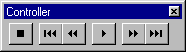
Нажмите
Enter. Последовательность кадров анимации будет исполнена в рабочем
окне с той частотой кадров, которая задана для этого клипа.
Для
перемещения по кадрам анимации, воспользуйтесь кнопками Step Forward
(Шаг вперед) и Step Backward (Шаг назад) Контроллера или же выберите
эти команды в меню Control. Также можно воспользоваться клавишами
< и > на клавиатуре.
Чтобы проиграть
клип как замкнутую петлю:
Выберите
Control > Loop Playback.
Чтобы проиграть
все сцены в клипе:
Выберите
Control > Play All Scenes.
Чтобы
проиграть клип без звука:
Выберите
Control > Mute Sounds.
Чтобы
включить возможность воспроизведения команд (actions) в кадре:
Выберите
Control > Enable Frame Actions.
Для активизации
кнопок:
Выберите
Control > Enable Buttons.
Тестирование
клипов
Хотя
Flash может проигрывать клипы непосредственно в рабочей среде, многие
анимационные и интерактивные функции не будут работать, пока клип
не экспортирован в окончательный формат. Используя команды меню
Control, можно экспортировать клип в формате Flash и сразу же воспроизвести
его в новом окне. Экспортированный клип будет использовать опции,
установленные в диалоговом окне Параметры публикации (Publish Settings).
Этим
же окном можно воспользоваться для тестировании скорости закачивания
клипа из сети на компьютер клиента.
Для
тестирования всех интерактивных функций и анимации:
Выберите
Control > Test Movie или Control > Test Scene.
Flash
создаст клип в SWF-формате, откроет его в отдельном окне и воспроизведет
его. SWF-файл запишется в ту же директорию, что и файл FLA. Это
не временный файл.
|

